为新买的电脑配置深度学习环境,记录几个踩坑点
我的电脑信息:4070显卡,最高支持CUDA12.0,已安装pycharm,anaconda并且已经创建环境python=3.10
在安装CUDA之前需要先确定pytorch支持的CUDA,截止到2023.3.3号pytorch最高版本先行版支持11.8(稳定版是11.7,但搜索资料得知pytorch是从11.8版本才开始支持40系显卡);
所以要安装的CUDA版本为11.8,并在英伟达官网下载安装对应cudnn版本为8.8。CUDA与cudnn的安装过程参考大佬链接:CUDA与cudnn安装
安装完成之后开始下载pytorch-GPU:
到pytorch官网中找到先行版11.8:

此时请注意: 若你已经将conda的下载源更换成清华的镜像源,请不要使用conda指令下载!!使用conda安装会自动下载cpu版本的pytorch,因为清华源的pytorch里没有支持CUDA11.8的。一定要注意,这里坑了我一天。
此时安装方法有三个:
1.将清华源移除后在返回官网使用conda下载:
移除指令:
conda config --remove-key channels
2.使用pip下载:
pip下载时如果出现反复下载pytorch的情况,原因是python的版本不匹配,pytorch-CUDA11.8支持的python版本为>=3.10。(此处附上pip安装包的路径:C:\Users\xhb\AppData\Local\pip,因为它会占用C盘空间)
3.先下载安装包然后去cmd中安装:
下载地址就是pip安装指令后面的网址,这里是
https://download.pytorch.org/whl/nightly/cu118;

下载内容是pip指令的前面部分,这里是
torch torchvision torchaudio
下载完成之后在下载目录中进入cmd,并激活环境(要用cmd,不要用anaconda prompt)
然后依次安装上述三个下载好的文件:
pip install torch-2.1.0.dev20230302+cu118-cp310-cp310-win_amd64.whl
pip install torchaudio-2.0.0.dev20230302+cu118-cp310-cp310-win_amd64.whl
pip install torchvision-0.15.0.dev20230302+cu118-cp310-cp310-win_amd64.whl
总结:三个方法中我使用了第三种方法安装成功,第一种方法下载太慢最后直接停止导致安装失败;第二种方法我在将python的版本改成3.10后还是会重复下载torch,没搞懂为啥;第三种方法过程略显麻烦,但是好用。
最后验证是否GPU可用:文章来源:https://www.toymoban.com/news/detail-487220.html
python
import torch
torch.cuda.is_available()
结果为True则安装成功!文章来源地址https://www.toymoban.com/news/detail-487220.html
到了这里,关于4070配置pytorch-GPU过程记录的文章就介绍完了。如果您还想了解更多内容,请在右上角搜索TOY模板网以前的文章或继续浏览下面的相关文章,希望大家以后多多支持TOY模板网!



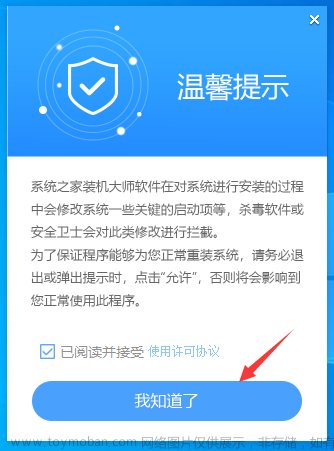
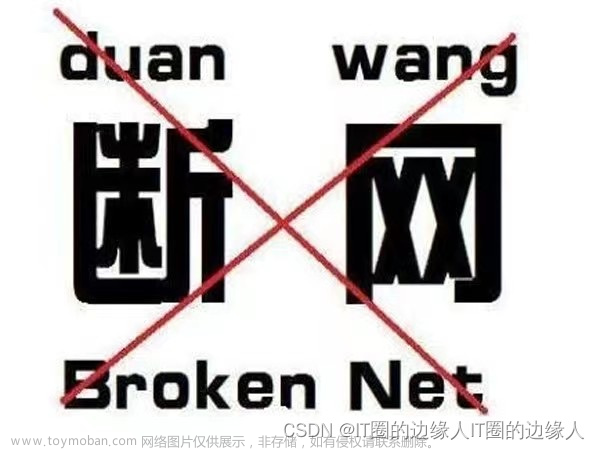


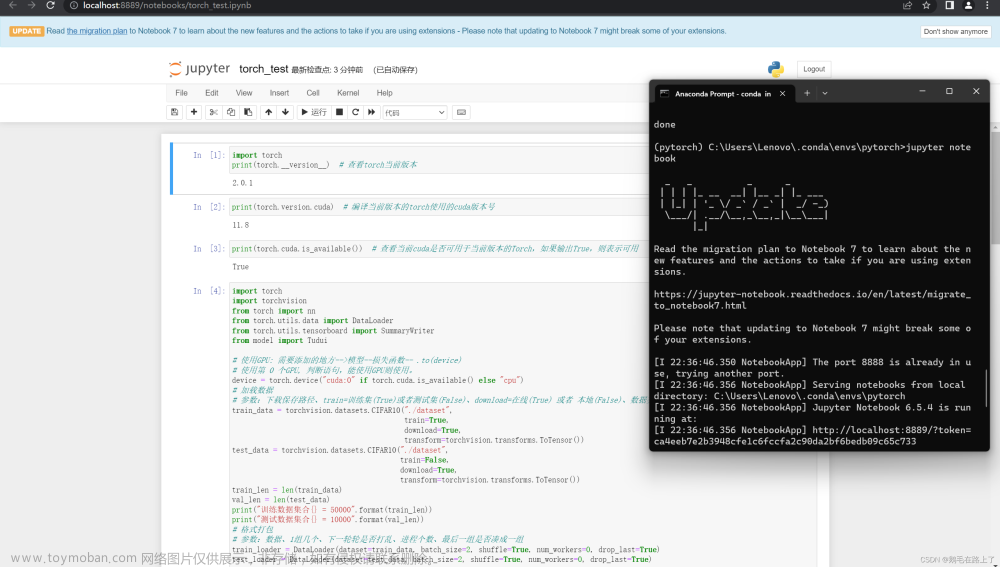

![[centos] 新买的服务器环境搭建](https://imgs.yssmx.com/Uploads/2024/02/504363-1.png)



